IBM CloudでContainer Registryの設定
表題のものはあとあと必要になるのでセットアップします。
これはパブリックではなくプライベートなコンテナのイメージをプルしたりパブリックからプライベートにイメージをプッシュすることができるようになるものです。
IBM Cloudのカタログからコンピュートを選択すると見つかります。
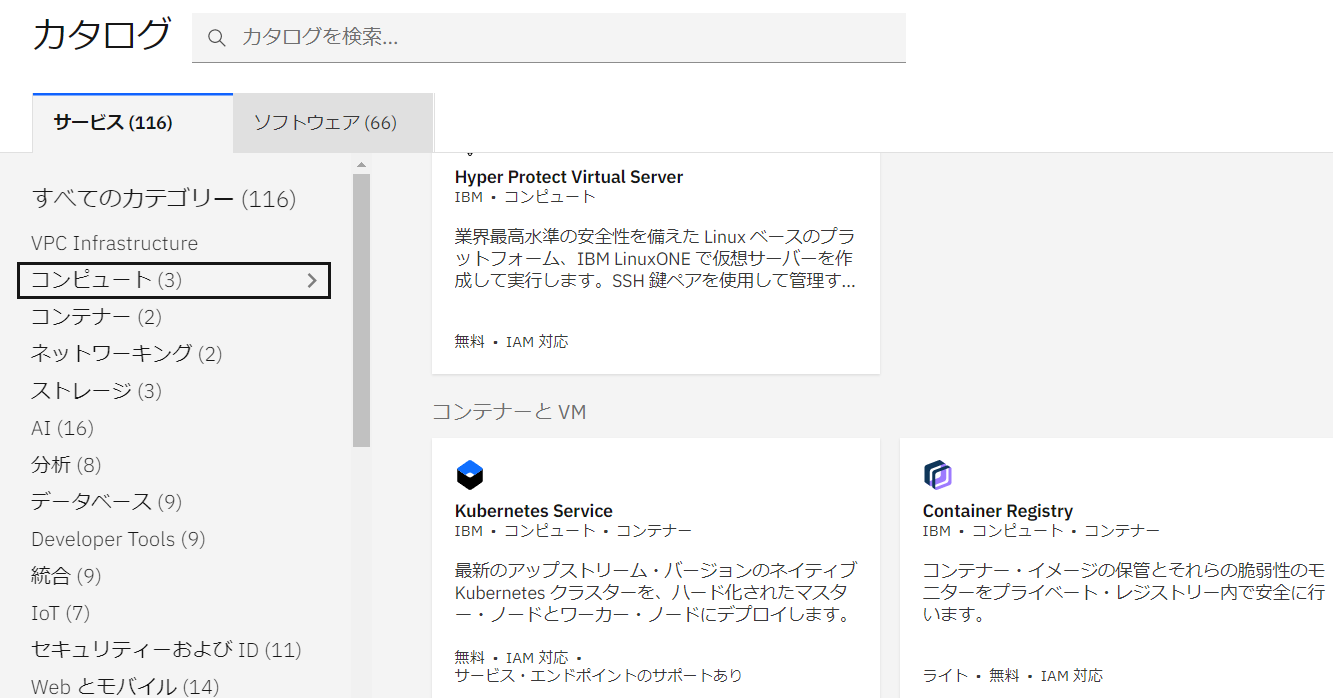
Container Registryをクリックして次の画面に進みます。
概要などを読んで確認したら作成ボタンをクリックします。
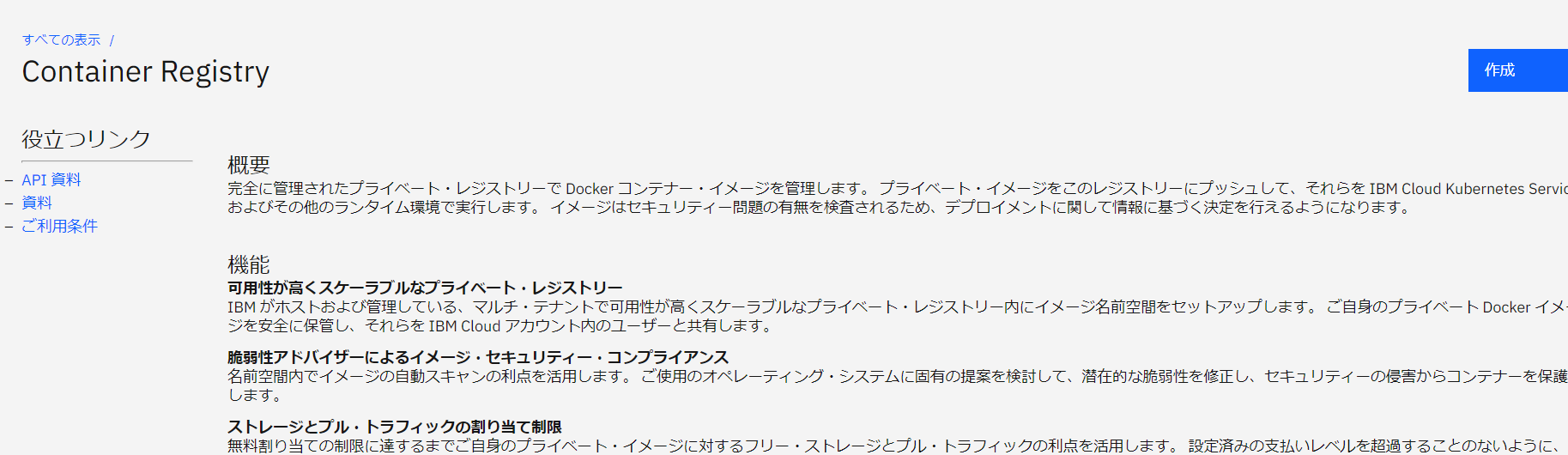
レジストリー画面にて必要な項目を入力します。
ロケーションは任意で、クイックスタートタブにある説明に沿って進みます。

「IBM Cloud CLI をインストールします。」がリンクになっているのでクリックしましょう。CLI のセットアップのやり方が記載された画面が表示されます。ここからは文字だけではイメージがわきませんので実際にやってみます。本日はwindows10にセットアップする方法を記述します。MacおよびLinuxの方法も記載がありました。windows10はproを実行していないと一部の機能がサポートされないと記載がありました。
それでは作業を進めます。
PowerShellを右クリックして管理者として実行し、下記のコマンドを入力しEnter。
[Net.ServicePointManager]::SecurityProtocol = "Tls12, Tls11, Tls, Ssl3"; iex(New-Object Net.WebClient).DownloadString('https://ibm.biz/idt-win-installer')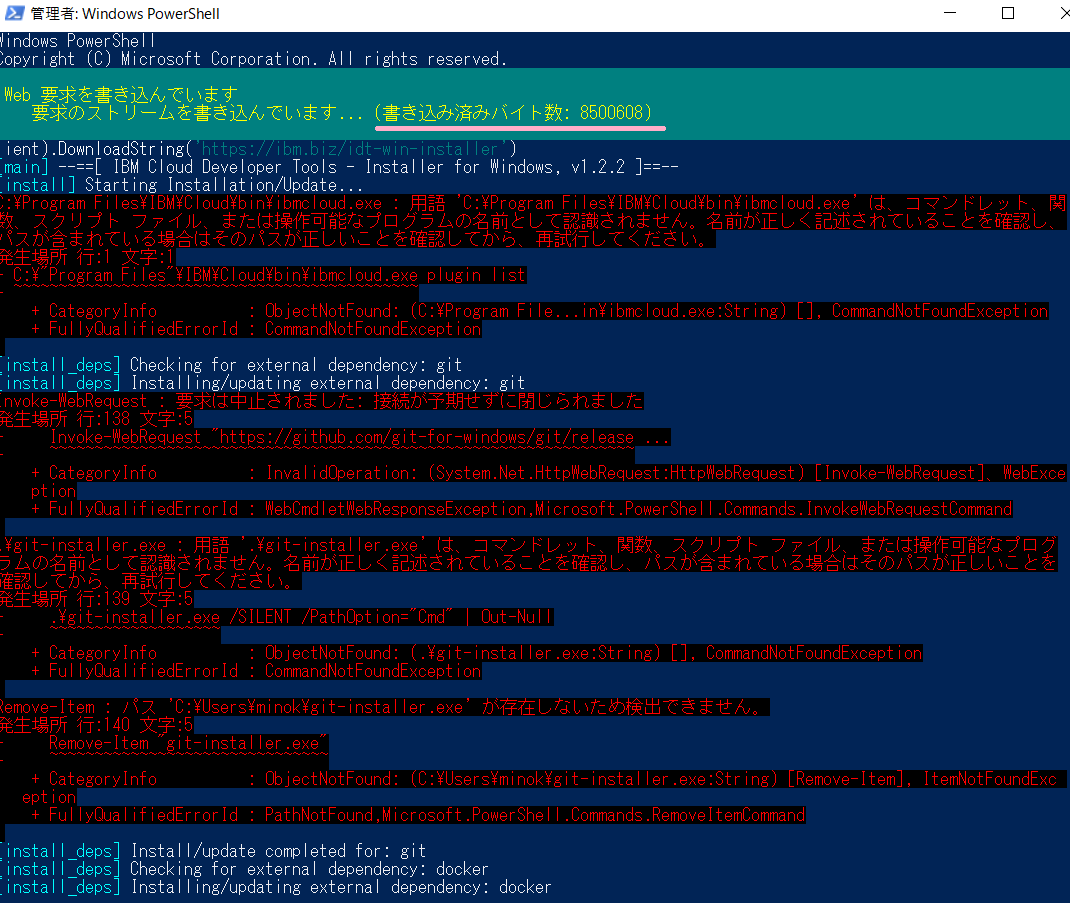
web要求を書き込んでいます
要求のストリームを書き込んでいます...(書き込み済みバイト数:XXXXXXXX)
と表示され、しばらく時間がかかると思います。
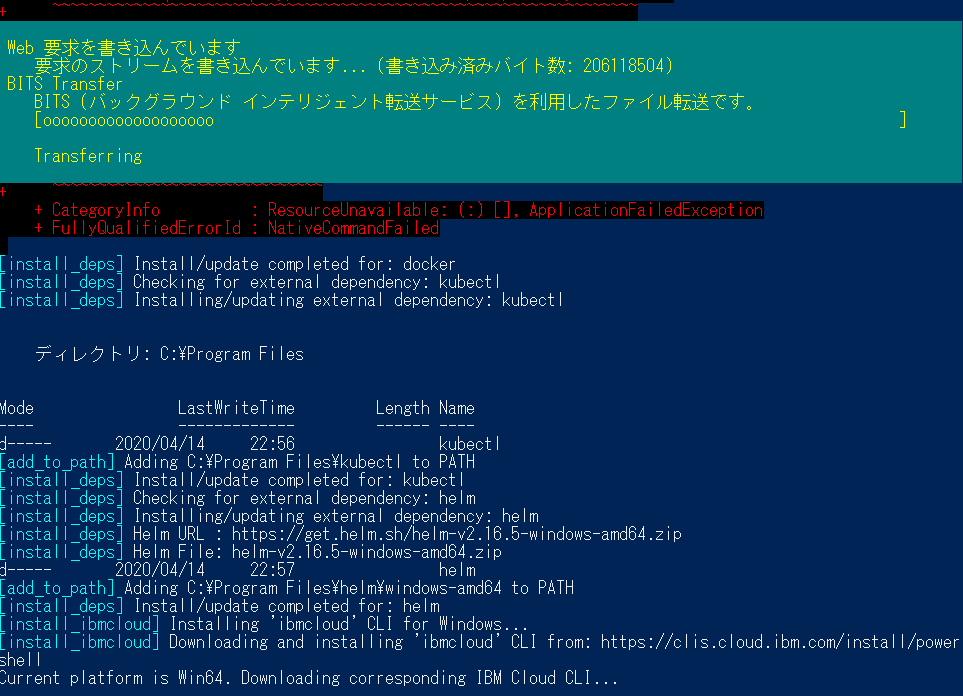
さらに
BITS Transfer
BITS(バックグラウンド インテリジェント転送サービス)を利用したファイル転送です。・・・・・・・・
が表示されるのでここも待つ。
パソコンによってはダイアログボックスがでてマウスで操作をすることになることもあります。Docker Desktop for Windowsのインストールのことですが出なければ後でもできます。
プラグインのインストールもあり3、4個ある可能性があります。

プラグインが数個インストールし終わると再起動するように指示があるので「y」を押して再起動しましょう。
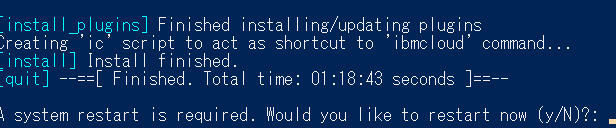
CLIとDeveloper Toolsが正常にインストールされたことを検証するには下記のコマンドで確認する。
ibmcloud dev help何かしらコマンドに関するヘルプが表示されたのでOK。
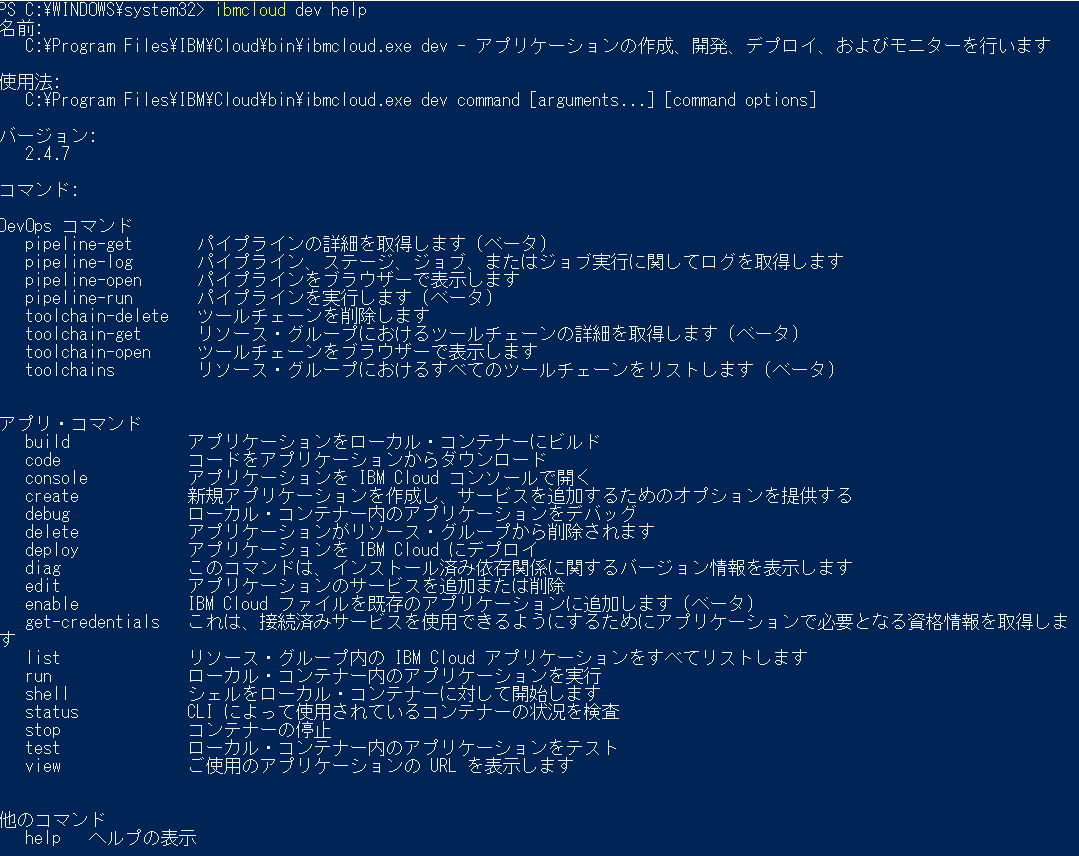
次にログインできるか確認します。
ibmcloud loginEmailを入力する画面が表示されたのでOK。

次に「Docker CLIをインストールします。」というリンクをクリックして指示に従ってDocker Desktop for Windowsのダウンロードまで進みます。ダウンロードしたファイルを実行してインストールしましょう。インストール後は再起動をします。
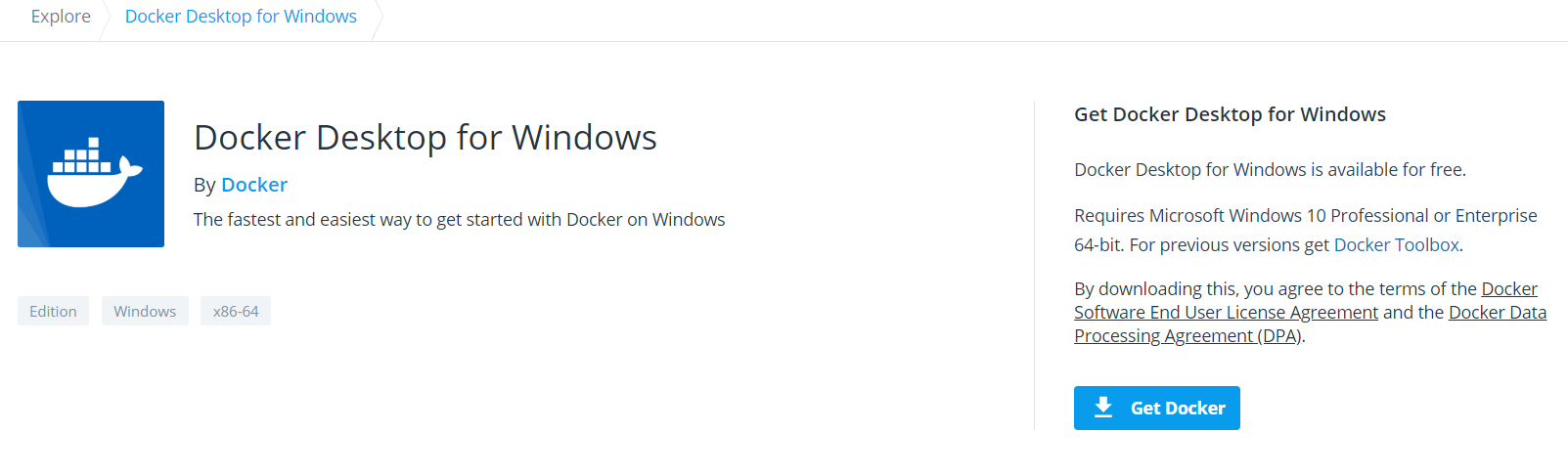
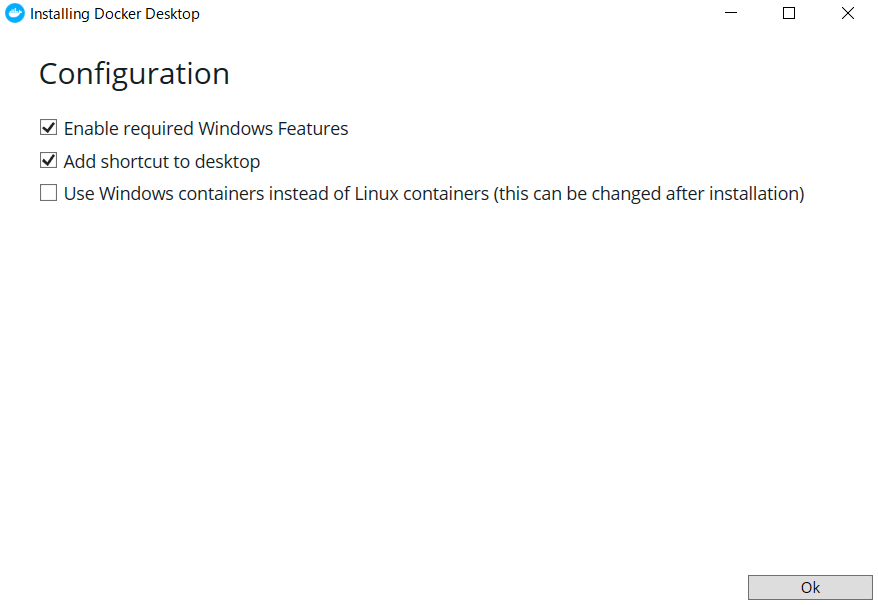
次にWindows PowerShellにて下記のコマンドを入力しContainer Registry プラグインをインストールしますが既にインストール済みでした。
ibmcloud plugin install container-registry -r 'IBM Cloud'
ログインしてみます。
ibmcloud login -a https://cloud.ibm.comログインに成功すると「地域を選択します」と出るが何かしら番号を選択しましょう。
- au-syd
- in-che
- jp-tok
- kr-seo
- eu-de
- eu-gb
- us-south
- us-east
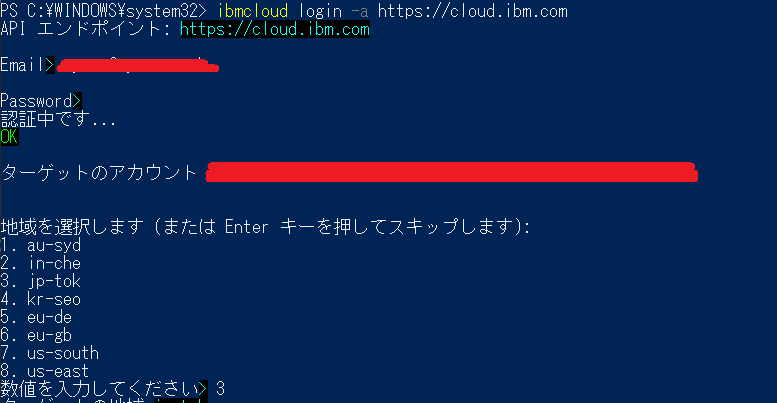
「リソース・グループがターゲットになっていません。’C:\Program Files\IBM\Cloud\bin\ibmcloud.exe target -g RESOURCE_GROUP’ を使用してください」
が表示されたら下記のように入力してみます。
ibmcloud.exe target -g Default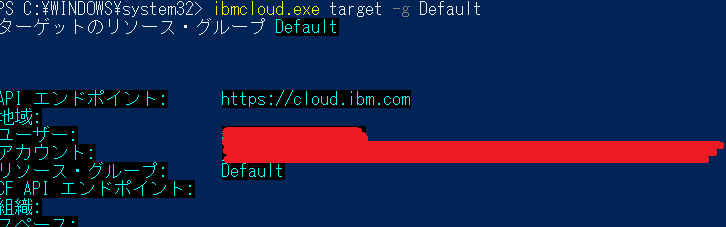
Defaultとはリソースグループの名前の事で各自違います。ブラウザにて確認することができます。
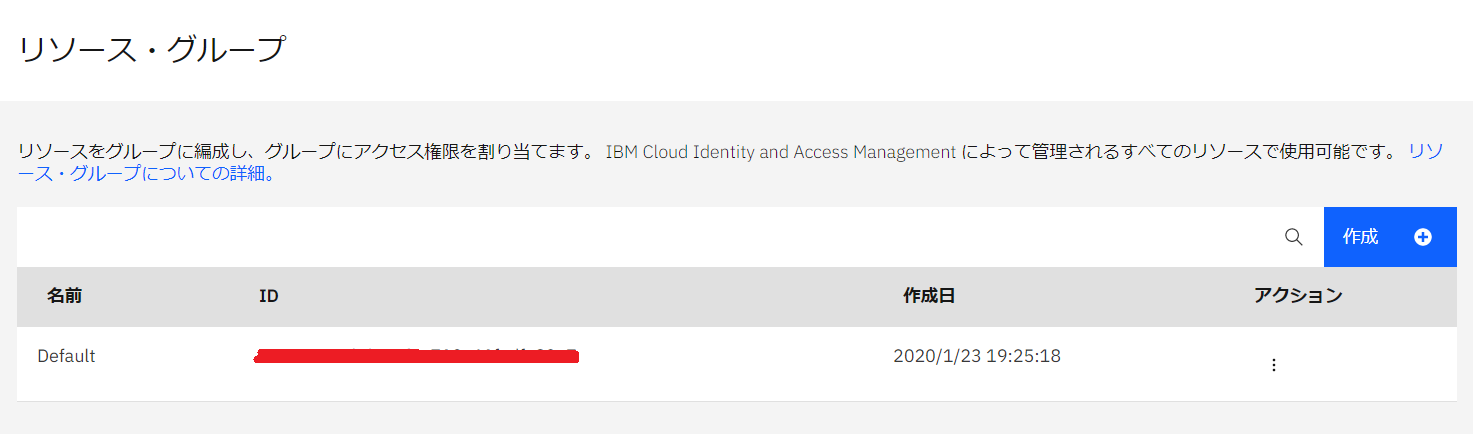
ログインの方法ですが統合IDにてIBM Cloud CLIにログインすることもできワンタイムパスワードを使用したもので次のコマンドを入力します。
ibmcloud login --ssohttps://identity-2.ap-north.iam.cloud.ibm.com/identity/passcode からワンタイム・コードを取得して、続行します。
デフォルトのブラウザーで URL を開きますか? [Y/n] >
が表示されたらYを選択すればブラウザにワンタイムパスワードが表示されます。

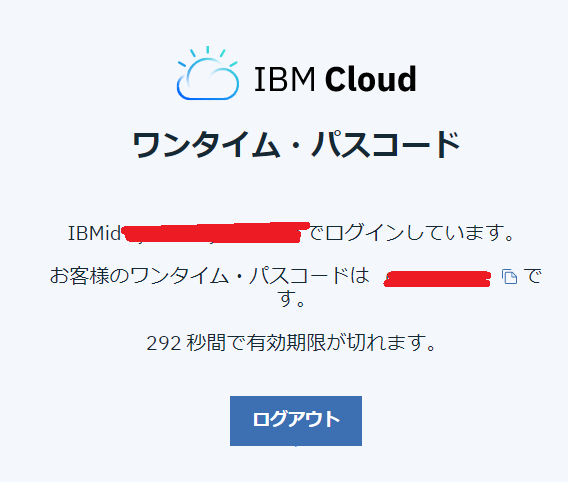
まだまだありそうですが続けます。名前空間の作成。
ibmcloud cr namespace-add <my_namespace>名前空間「nkukan」を追加しています…
失敗
このアクションは、現在 global では無効です。 別の地域で再度お試しください。 地域の切り替えには、「C:\Program Files\IBM\Cloud\bin\ibmcloud.exe cr region-set」を実行します。
上記のエラーがでたらIBM Cloud Container Registry 地域の設定をします。
ibmcloud cr region-set jp-tok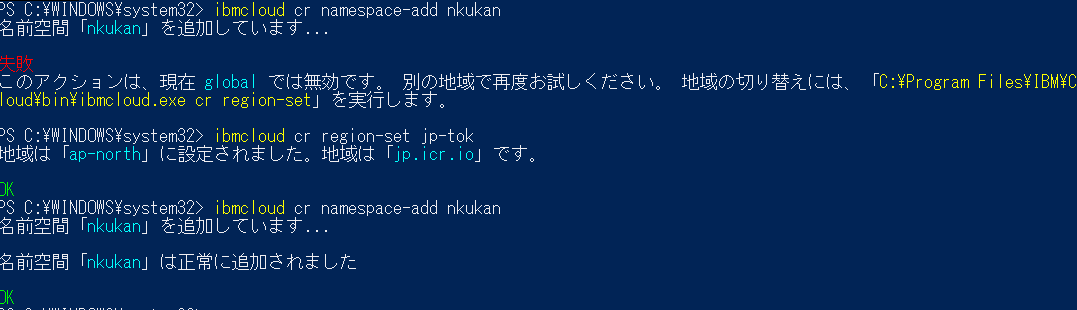
IBM Cloud(ブラウザ)のレジストリーにある名前空間からもでも作成可能です。
まだ続きがあるのですが次回記載いたします。
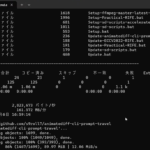
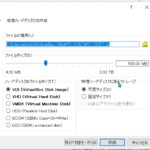
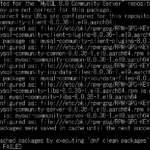

ディスカッション
コメント一覧
まだ、コメントがありません